티스토리 블로그를 작성 시 글자 굵기, 글자 밑에 밑줄 치기 등등 손수 작업으로 일일이 클릭하는 등 반복적인 일을 하곤 합니다. 그래서 오늘은 제가 알려드릴 내용은 티스토리 블로그 글 작성할 때 중요한 단축키를 이용하여 글 쓰는 시간을 최소화하는 방법에 대해 알려드리겠습니다.
<목차>
- 티스토리 단축키 알기 전 기본 상식(드래그 단축키)
- 티스토리 글 작성 시 필요한 단축키
티스토리 단축키 알기 전 기본 상식 (드래그 단축키)
자신이 수정하고 싶은 단락의 텍스트에 커서를 두고 ‘Shift + 화살표’를 누르면 자신이 원하는 글씨를 한 글자씩 드래그를 할 수 있는 단축키입니다.
‘Ctrl + Shift + 화살표’를 누르면 한 단어를 드래그를 할 수 있는 단축키입니다.
제가 알려드린 드래그 단축키를 이용하여 마우스를 사용하지 않고 자신이 원하는 글씨를 드래그를 하여서 제가 알려드리는 티스토리 글 작성 시 필요한 단축키를 사용하시면 됩니다.
티스토리 글 작성 시 필요한 단축키
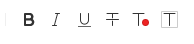
글자 굵기에 'B'가 적혀있는데, 저게 단축키를 알려주는 꼴입니다. 기울기에는 'I'가 적혀있습니다.
말 그대로 글자 스타일은 적혀있는 대로 'Ctrl + 글자 스타일 알파벳'을 눌러주시면 됩니다.
(중요하고 많이 쓰는 것을 빨간색으로 칠하겠습니다.)
- 글씨 굵게 : Ctrl + B
- 글씨 기울임 : Ctrl + I
- 글씨 밑줄 : Ctrl + U
- 글씨 취소선 : Ctrl + Alt + J
- 글자색 : Ctrl + Alt + [
- 배경색 : Ctrl + Alt + ]
- 링크 삽입 : Ctrl + K
- 임시저장 : Ctrl + S
- 제목 1(h2) : Alt + Shift + 2
- 제목 2(h3) : Alt + Shift + 3
- 제목 3(h4) : Alt + Shift + 4
- 전체 선택 : Ctrl + A
- 실행 취소 : Ctrl + Z
- 다시 실행 : Ctrl + Shift + Z
이렇게 티스토리 글 작성하실 때 무조건 알아야 하는 유용한 단축키에 대해서 알아봤습니다. 자신이 글쓰기 속도를 늘리고 싶다면 오늘 알려드린 티스토리 글쓰기 단축키를 이용하여서 빠르게 글 작성을 하시는 것을 추천드립니다.
<관련글>
[5분해결] 티스토리 제목에 밑줄 넣는 방법, 색상밑줄로 제목꾸미기
[5분해결] 티스토리 제목에 밑줄 넣는 방법, 색상밑줄로 제목꾸미기
티스토리 제목에 색상이 있는 밑줄을 설정하시면 방문자분들이 블로그에 방문했을 때, 가독성을 더 높여주는 역할을 하고 있습니다. 오늘 다룰내용은 h2, h3, h4 태그에 색상을 넣어 밑줄을 넣는
live-in-everything.tistory.com
'TISTORY 꿀팁' 카테고리의 다른 글
| 티스토리 pc에서 모바일 버전으로 보기 3가지 꿀팁 (2) | 2022.06.08 |
|---|---|
| [구글 애널리틱스] 티스토리 블로그운영 보완하는 방법 – 잠재고객 개요 (3) | 2022.06.06 |
| [5분해결] 티스토리 제목에 밑줄 넣는 방법, 색상밑줄로 제목꾸미기 (4) | 2022.06.02 |
| 블로그 트래픽 증가시키는 확실하고 검증된 4가지 전략법 (0) | 2022.05.25 |
| 티스토리 블로그 운영 2주차 후기 및 앞으로의 계획 (0) | 2022.05.25 |



댓글